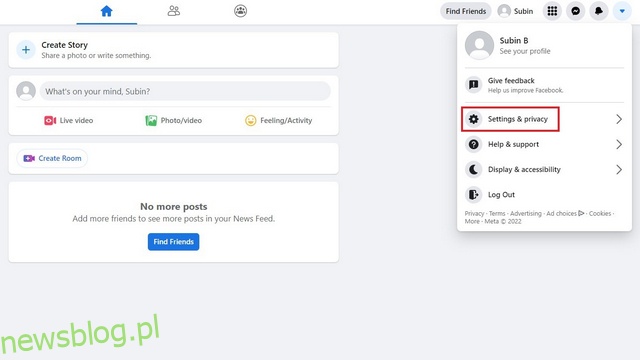Nie da się ukryć, że Facebook nie jest już tak modny i popularny jak kiedyś. W rzeczywistości, należący do Meta gigant mediów społecznościowych stracił 1 milion użytkowników dziennie w czwartym kwartale 2021 roku po raz pierwszy od momentu powstania. Niezależnie od tego, czy planujesz zrobić sobie przerwę od Facebooka, czy nie jesteś już zainteresowany korzystaniem z platformy, oto jak dezaktywować swoje konto Facebook na stronie internetowej, Androidzie i iPhonie.
Spis treści:
Kroki, aby dezaktywować konto na Facebooku (2022)
Różnica między dezaktywacją a usunięciem konta na Facebooku
Chociaż większość ludzi używa tych terminów zamiennie, istnieje znaczna różnica między dezaktywacją a usunięciem konta na Facebooku. Dezaktywacja konta na Facebooku jest środkiem tymczasowym, ale usunięcie konta jest trwałe i nieodwracalne po 30 dniach.
Strony na Facebooku powiązane z Twoim kontem również zostaną dezaktywowane, gdy dezaktywujesz swoje konto. Podobnie Facebook usunie wszystkie połączone strony, gdy usuniesz swoje konto. Krótko mówiąc, jeśli planujesz chwilową przerwę od Facebooka, powinieneś dezaktywować swoje konto. Z drugiej strony osoby, które chcą na dobre odejść od Facebooka, powinny usunąć swoje konta.
Dezaktywuj konto Facebook w sieci
1. Zaloguj się na swoje konto Facebook w Internecie, kliknij strzałkę w dół w prawym górnym rogu i wybierz „Ustawienia i prywatność”.
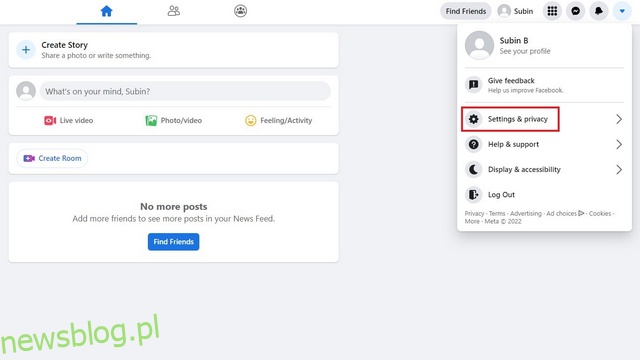
2. W rozszerzonym menu Ustawienia i prywatność kliknij „Ustawienia”, aby uzyskać dostęp do ustawień Facebooka.
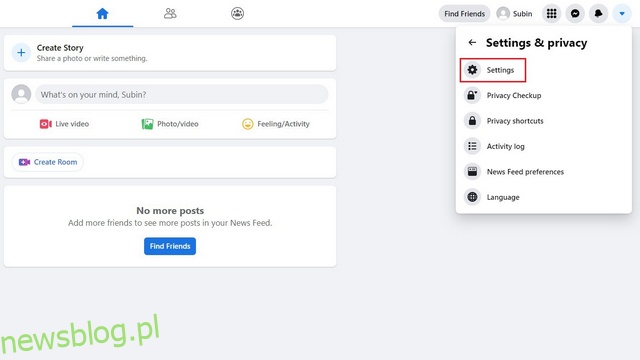
3. Z lewego paska bocznego przejdź do „Twoje informacje z Facebooka” i kliknij sekcję „Dezaktywacja i usuwanie”.
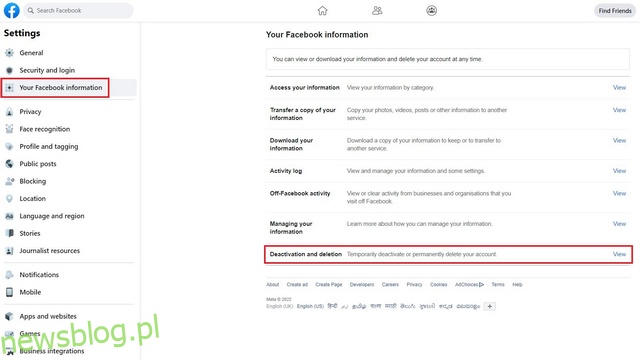
4. Teraz wybierz „Dezaktywuj konto” i kliknij niebieski „Kontynuuj dezaktywację konta”.
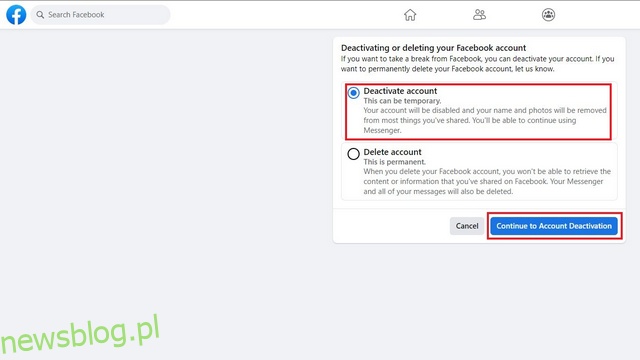
5. Facebook poprosi Cię teraz o podanie hasła w celu uwierzytelnienia. Wprowadź swoje hasło do Facebooka i kliknij „Kontynuuj”, aby przejść dalej.

6. Teraz powinieneś wybrać powód opuszczenia Facebooka. W czymś, co wygląda na klasyczny ruch typu Growth hack, Facebook nie pozwala na wyłączenie automatycznej reaktywacji konta po wybraniu opcji „To jest tymczasowe. Wrócę” jako powód pozostawienia w sieci. Dlatego zalecamy wybranie jednej z pozostałych opcji.
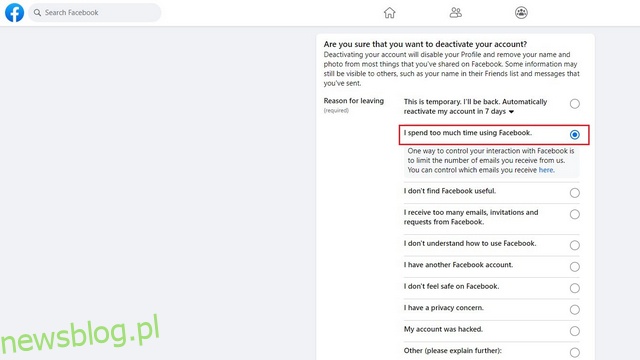
7. Przewiń w dół i wybierz, czy chcesz nadal korzystać z Messengera i zrezygnować z otrzymywania e-maili z Facebooka. Nie zaznaczaj pola wyboru, jeśli nie jesteś zainteresowany i kliknij „Dezaktywuj”.
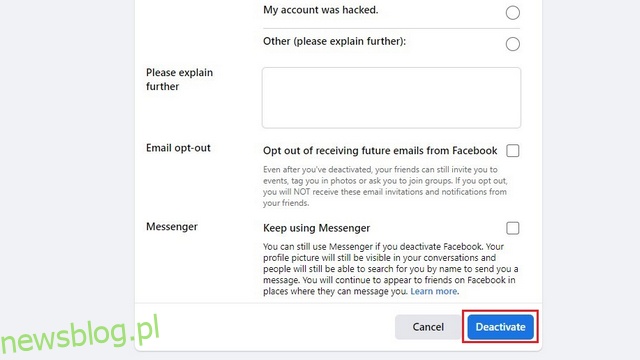
8. W wyświetlonym teraz oknie potwierdzenia kliknij „Dezaktywuj teraz”, aby tymczasowo dezaktywować swoje konto na Facebooku.
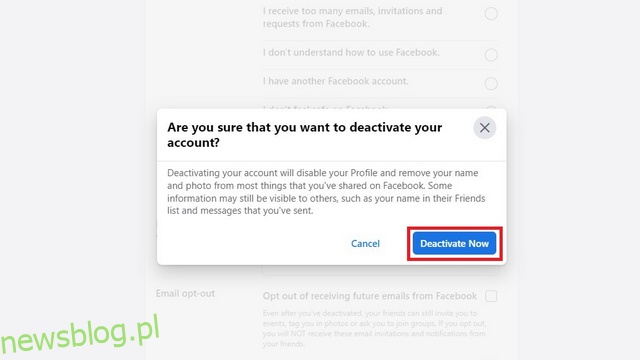
9. Facebook przekieruje Cię teraz do ekranu logowania i wyświetli monit potwierdzający, że Twoje konto zostało dezaktywowane. Możesz zalogować się przy użyciu swoich danych logowania do Facebooka, aby później ponownie aktywować swoje konto.
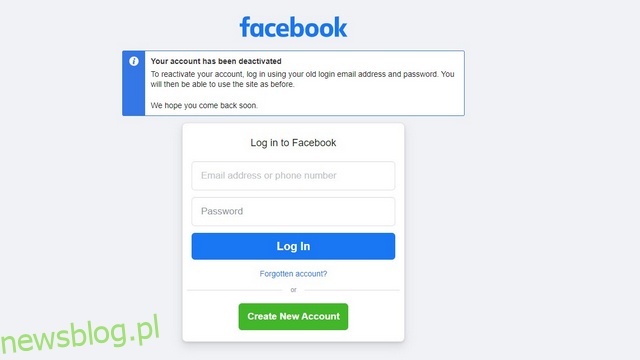
Dezaktywuj konto Facebook na Androidzie
1. Otwórz aplikację Facebook i dotknij menu hamburgera w prawym górnym rogu. Następnie dotknij „Ustawienia i prywatność” i wybierz „Ustawienia”.
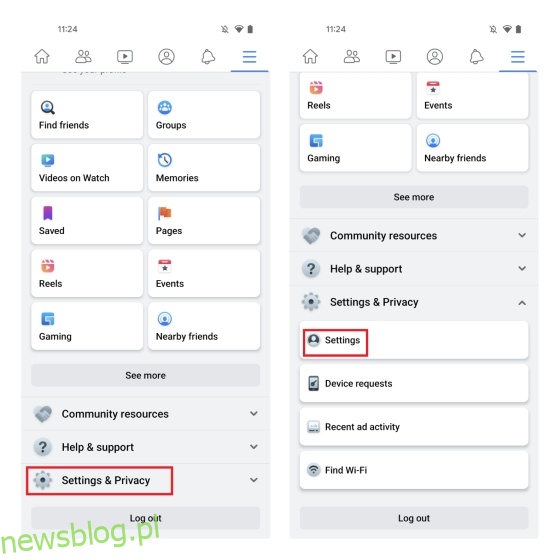
2. W Ustawieniach konta wybierz „Informacje osobiste i informacje o koncie” i wybierz „Własność i kontrola konta”, aby wyświetlić ustawienia związane z Twoim kontem na Facebooku.
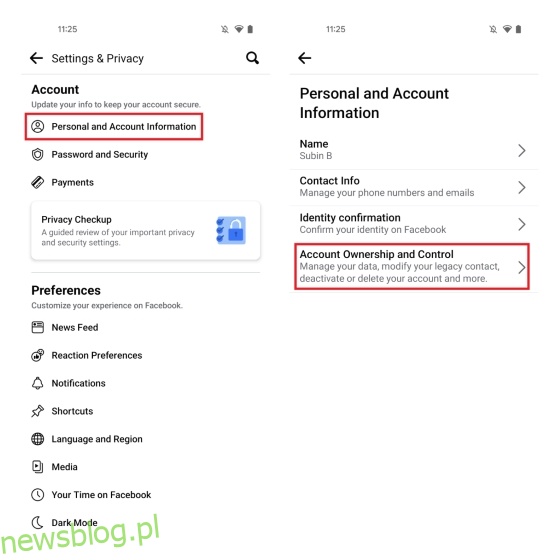
3. Teraz dotknij „Dezaktywacja i usuwanie” i wybierz przełącznik „Dezaktywuj konto”. Gdy to zrobisz, naciśnij „Kontynuuj dezaktywację konta”.
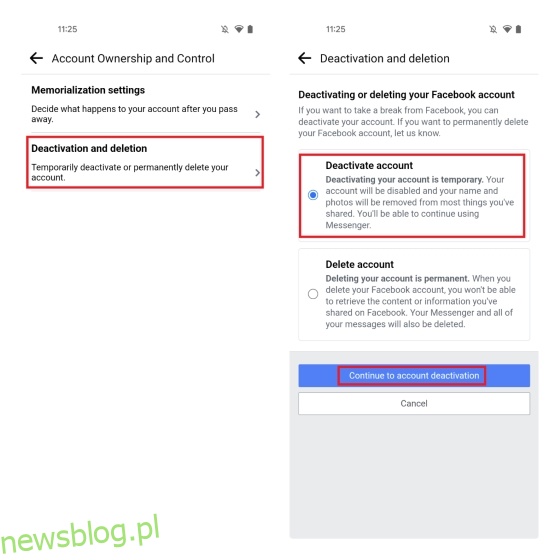
4. Powinieneś teraz wybrać powód dezaktywacji konta na Facebooku. W przeciwieństwie do Facebooka w Internecie, możesz wyłączyć automatyczną reaktywację, gdy użyjesz opcji „To jest tymczasowe. Wrócę” jako powód aplikacji mobilnych Facebooka. Wybierz przyczynę i skorzystaj z listy rozwijanej, aby wybrać datę automatycznej reaktywacji.
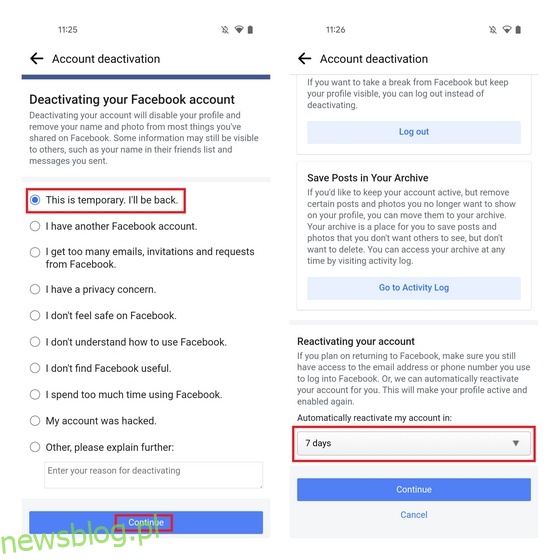
5. Ustaw automatyczną reaktywację na „Nie reaktywuj automatycznie” i naciśnij „Kontynuuj”. W ten sposób Facebook nie reaktywuje automatycznie Twojego konta i możesz wrócić, kiedy będziesz gotowy.
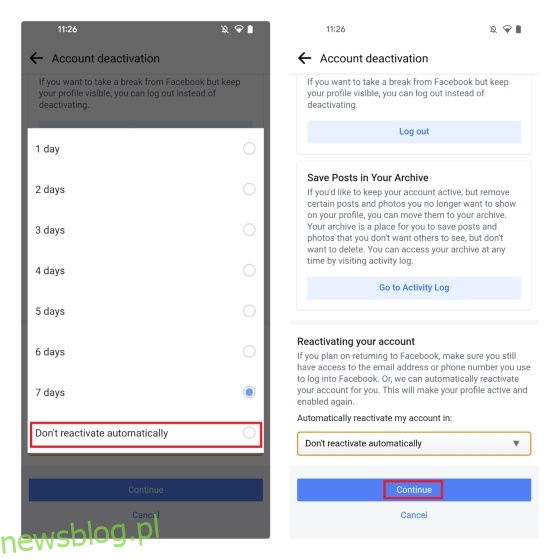
6. Na koniec wybierz, czy chcesz nadal korzystać z Messengera i otrzymywać powiadomienia z Facebooka. Następnie dotknij „Dezaktywuj moje konto” i to wszystko. Pomyślnie wyłączyłeś swoje konto na Facebooku.
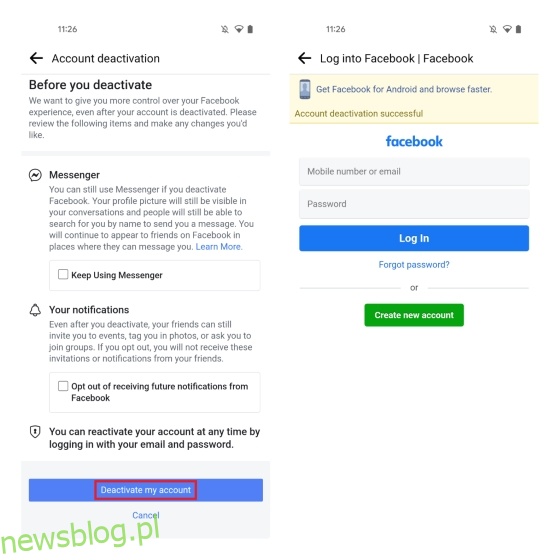
Dezaktywuj konto Facebook na iPhonie
1. Otwórz aplikację Facebook na swoim iPhonie i przejdź do zakładki Menu z dolnego paska nawigacyjnego. Teraz naciśnij „Ustawienia i prywatność” i wybierz „Ustawienia”.
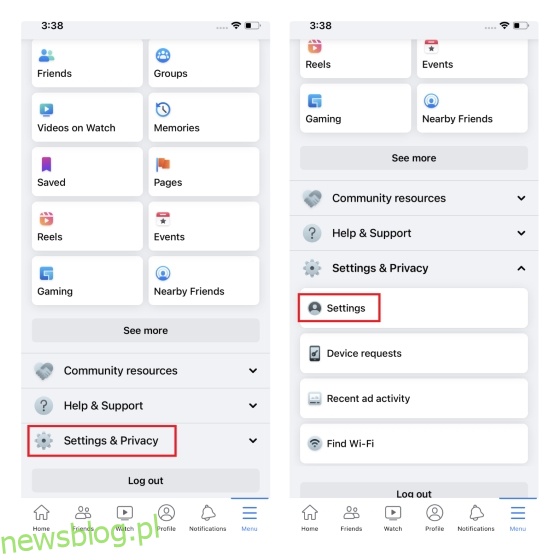
2. Stuknij w „Dane osobowe i informacje o koncie” w ustawieniach konta i wybierz „Własność i kontrola konta” z następnego ekranu.
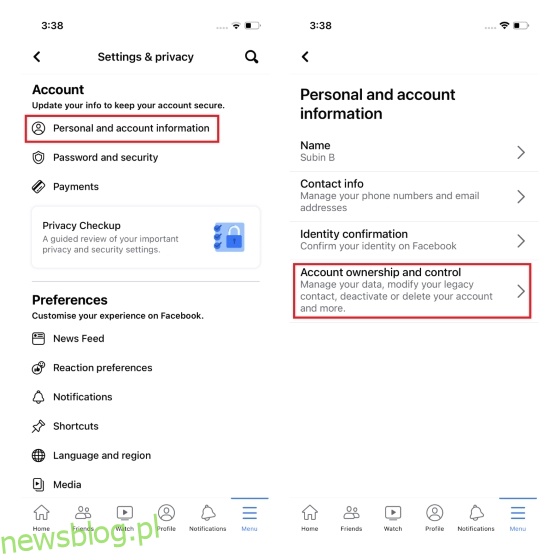
3. Następnie naciśnij „Dezaktywacja i usuwanie” i włącz przełącznik „Dezaktywuj konto”. Po wykonaniu tej czynności dotknij „Kontynuuj dezaktywację konta”.
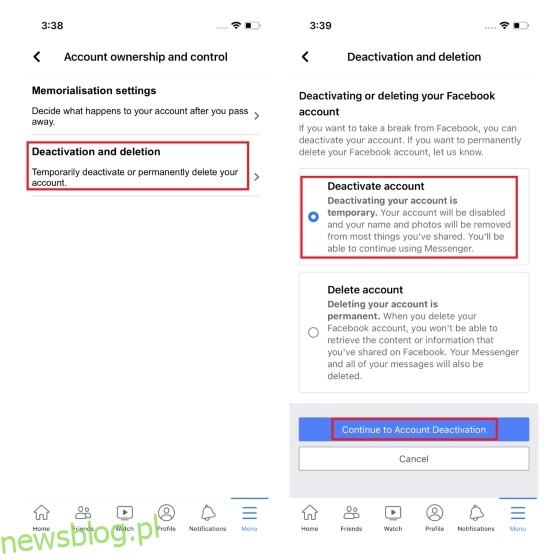
4. Wybierz powód dezaktywacji konta na Facebooku i wybierz „Kontynuuj”. Pamiętaj, aby wybrać opcję „Nie aktywuj ponownie automatycznie” na następnym ekranie, aby uniknąć automatycznej ponownej aktywacji konta.
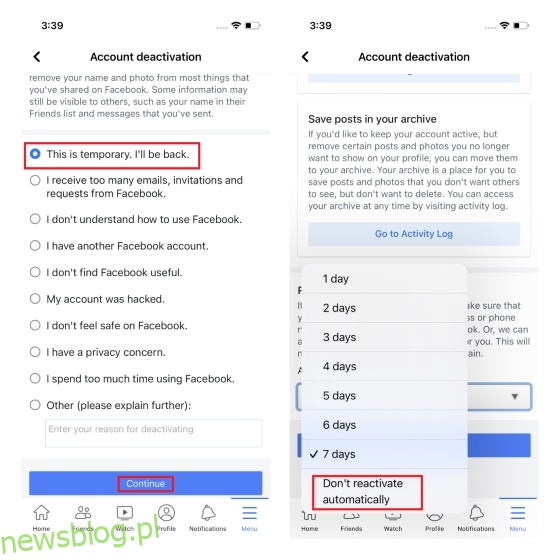
5. Naciśnij „Kontynuuj” i sprawdź, czy chcesz otrzymywać powiadomienia i nadal korzystać z Messengera. Na koniec naciśnij „Dezaktywuj moje konto”, aby wyłączyć swoje konto na Facebooku.
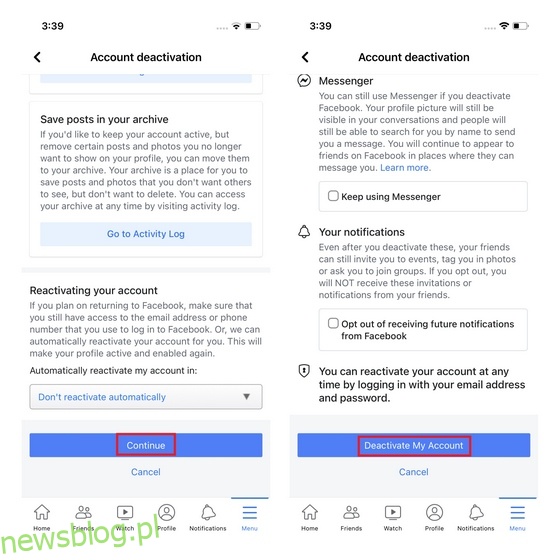
6. Jak widać na poniższym obrazku, Facebook dezaktywuje teraz twoje konto. Możesz uzyskać dostęp do swojego konta, logując się przy użyciu swoich danych logowania na Facebooku.
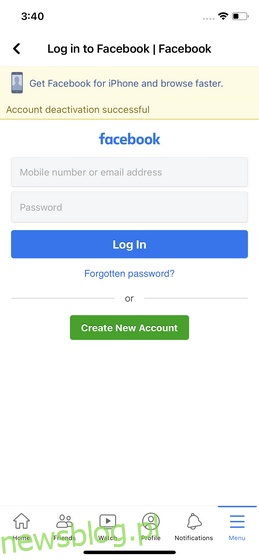
Często Zadawane Pytania
P: Czy tracisz znajomych, gdy dezaktywujesz Facebooka?
Nie, nie stracisz osób z listy znajomych po dezaktywacji konta na Facebooku. Po ponownej aktywacji konta nadal będziecie ze sobą połączeni.
P: Jak dezaktywowane konto na Facebooku wygląda dla znajomych?
Po dezaktywacji konta na Facebooku Twoje konto nie będzie widoczne dla znajomych na ich osi czasu ani podczas wyszukiwania Ciebie. Jednak niektóre szczegóły, takie jak historia wiadomości ze starymi znajomymi, będą nadal widoczne w ich oknie czatu.
P: Jak długo można dezaktywować Facebooka?
Możesz bezterminowo dezaktywować swoje konto na Facebooku. Jeśli zamiast tego zdecydujesz się usunąć swoje konto Facebook, nie będziesz mógł uzyskać dostępu do konta po 30 dniach.
Dezaktywuj, aby zrobić sobie przerwę od Facebooka
Oto kroki, które musisz wykonać, aby dezaktywować swoje konto Facebook w Internecie, Androidzie i iOS. Jeśli nie chcesz już korzystać z Facebooka, przejdź do naszego połączonego artykułu wyjaśniającego, jak usunąć swoje konto na Facebooku i przełączyć się na jedną z najlepszych alternatyw Facebooka. Tymczasem mamy również artykuły, które nauczą Cię, jak dezaktywować konto na Instagramie, usunąć konto na Instagramie i usunąć konto WhatsApp, jeśli planujesz przestać korzystać ze wszystkich platform należących do Meta.